Mit der Veröffentlichung der Xbox Series X fragen sich viele Neulinge im Xbox-Ökosystem, ob es für sie eine Möglichkeit gibt, ihren Gamertag zu ändern. In diesem Handbuch zeigen wir Ihnen, wie Sie Ihren Gamertag ändern können, unabhängig davon, ob Sie auf der Xbox One oder der neuen Xbox Series X spielen.
Warum sollten Sie Ihren Xbox-Gamertag ändern?
Es gibt im Allgemeinen drei Gründe, warum Xbox-Spieler ihren Gamertag ändern möchten.
Sie möchten nicht, dass das System einen Gamertag generiert.
Wenn Sie mit Xbox-Spielen noch nicht vertraut sind, werden Sie feststellen, dass Microsoft Ihnen bei der Anmeldung automatisch einen neuen Gamertag gibt. Für viele Menschen ist dies in Ordnung, aber andere möchten möglicherweise nicht das ihnen zugewiesene Tag.
Möchten Sie zu einem neuen wechseln.
Wenn Sie Ihren Gamertag schon länger verwenden und einen neuen haben möchten, können Sie dies tun. Beachten Sie, dass nur die erste Änderung des Gamertags kostenlos ist. Wenn Sie den ursprünglichen Gamertag, den Microsoft Ihnen zuvor gegeben hat, bereits geändert haben, kostet Sie die nächste Änderung, die Sie vornehmen werden, etwas.
Die genauen Kosten für die Änderung Ihres Xbox Series X-Gamertags hängen von Ihrem Land oder Ihrer Region ab. Sie können Ihr Microsoft-Konto später überprüfen, um den Betrag zu ermitteln.
Microsoft hat Ihren Gamertag plötzlich geändert.
Wenn Sie bemerkt haben, dass Ihr Gamertag plötzlich geändert wurde, liegt dies wahrscheinlich daran, dass das Microsoft-System dies für Sie erledigt. Dafür kann es zwei Gründe geben. Zum einen wurde der von Ihnen verwendete Gamertag von Microsoft als anstößig gekennzeichnet oder verstößt gegen die Xbox-Nutzungsbedingungen oder den Verhaltenskodex.
Der andere mögliche Grund ist, dass jemand Ihren Gamertag gemeldet hat. Xbox-Spieler können Spieler oder Gamertags melden.
Bedenken Sie, dass einige Leute Ihren Gamertag möglicherweise als anstößig melden, obwohl dies in Ihrer Region oder Ihrem Land ganz normal ist.
Wenn Sie der Meinung sind, dass Ihr Gamertag zu Unrecht gemeldet wurde und keine Regeln verletzt hat, wenden Sie sich an das Xbox-Support-Team.
So ändern Sie den Xbox Series X-Gamertag?
Wenn Sie eine neue Xbox One oder Xbox Series X haben und Ihren Gamertag ändern möchten, gibt es zwei Möglichkeiten, dies zu tun.
Methode 1: Ändern Sie den Gamertag über die Microsoft-Website

- Öffnen Sie auf Ihrem Computer einen Webbrowser und gehen Sie zu Microsoft-Website.
- Geben Sie Ihr Microsoft-Konto ein E-Mail-Addresse und Passwort. Dies sollte das Konto sein, das Ihrem Gamertag zugeordnet ist.
- Melden Sie sich bei Ihrem Konto an.
- Geben Sie Ihren eigenen Gamertag ein oder wählen Sie einen der vorgeschlagenen aus. Wenn Sie Ihren eigenen benutzerdefinierten Gamertag möchten, geben Sie den gewünschten in das dafür vorgesehene Feld ein und klicken Sie auf Verfügbarkeit prüfen. Wenn Sie einen der von Xbox bereitgestellten Gamertags verwenden möchten, aber keinen der Vorschläge mögen, wählen Sie Aktualisierung um zusätzliche Gamertag-Vorschläge zu sehen.
- Wenn Sie einen verfügbaren Gamertag gefunden haben, wählen Sie Fordern Sie es an.
Methode 2: Ändern Sie den Gamertag auf Ihrer Xbox Series X oder Xbox One
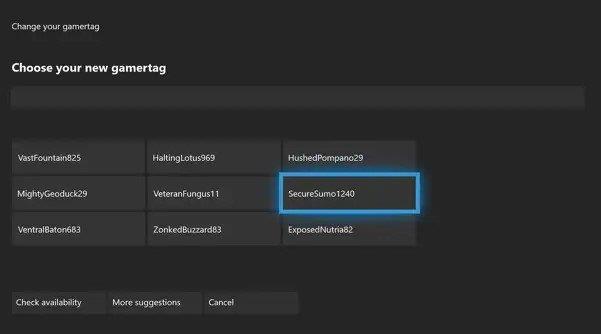
- Drücken Sie auf Ihrem Controller die Taste Xbox-Taste um die Führung zu öffnen.
- Wählen Profil & System, und wählen Sie dann Ihren Gamertag aus.
- Gehe zu Mein Profil.
- Wählen Profil anpassen und wählen Sie dann Ihren Gamertag aus.
- Unter Wähle deinen neuen Gamertag, Erstelle deinen eigenen Gamertag oder wähle einen der vorgeschlagenen aus. Sie können entweder ein benutzerdefiniertes Gamertag erstellen, das Ihnen gefällt, indem Sie auf drücken EIN Schaltfläche, oder Sie können die von Xbox vorgeschlagenen verwenden. Wenn Sie den aktuell vorgeschlagenen Gamertag möchten, wählen Sie Weitere Vorschläge.
- Bestätigen Sie, dass Sie Ihren Gamertag ändern möchten.
HINWEIS: Sobald Sie die Änderungen an Ihrem Gamertag bestätigt haben, müssen Sie nichts weiter tun. Die Änderung wird im gesamten Xbox-Ökosystem angezeigt, sodass Sie Ihre Freunde nicht über Ihren neuen Gamertag informieren müssen.
Weitere interessante Artikel:
- So beheben Sie das Problem mit der beschädigten Watch Dogs Legion Save Data | NEU 2020!
- So beheben Sie den Xbox One-Party-Chat wechselt das Problem nicht | NEU 2020!
- So beheben Sie Xbox One 0x89231022 Fehler | Einfache Lösungen | NEU 2020!
- So beheben Sie den Roblox 260-Fehler | Einfache Lösungen | NEU 2020!
Besuchen Sie unseren androidhow Youtube Channel für weitere Videos und Tutorials zur Fehlerbehebung.
